Cómo eliminar SilentCryptoMiner de ordenadores infectados
![]() Escrito por Tomas Meskauskas el
Escrito por Tomas Meskauskas el
¿Qué tipo de malware es SilentCryptoMiner?
SilentCryptoMiner es un malware capaz de minar y robar criptomonedas. Además, el malware tiene funcionalidad de control remoto. Además de estas funcionalidades, el malware tiene capacidades de configuración y ocultación. Las víctimas deben eliminar SilentCryptoMiner de sus ordenadores lo antes posible para evitar posibles daños.
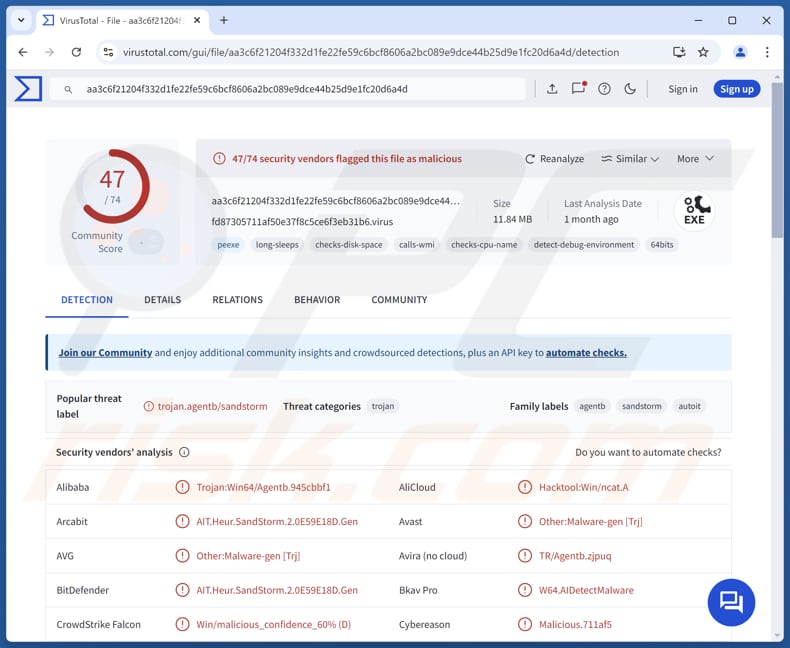
Más información sobre SilentCryptoMiner
SilentCryptoMiner está diseñado para parecer un componente legítimo del sistema. Sin embargo, una vez ejecutado, establece comunicación con una red remota. El malware permite a los actores de la amenaza realizar minería de criptomonedas y monitorizar el portapapeles. El minero de criptomonedas se ejecuta en segundo plano, utilizando la potencia de procesamiento del sistema para minar criptomonedas sin el consentimiento del usuario.
Esto puede provocar una ralentización significativa del sistema, un mayor consumo de electricidad, daños en el hardware y otros problemas. Además de la minería, SilentCryptoMiner contiene un módulo clipper. Este módulo monitoriza el portapapeles del sistema en busca de direcciones de monederos de criptomonedas. Cuando las víctimas copian una dirección de monedero, el malware la sustituye por otra propiedad de los atacantes.
Esta funcionalidad permite a los ciberdelincuentes redirigir las transferencias de criptomonedas a sus monederos si las víctimas no comprueban las direcciones pegadas antes de realizar las transacciones. SilentCryptoMiner también emplea técnicas avanzadas de evasión, como Process Hollowing, donde inyecta su código malicioso en procesos legítimos del sistema como explorer.exe. Esto dificulta su detección.
Además, el malware puede desactivar mecanismos de seguridad como Windows Recovery Services y modificar claves del registro para mantener su persistencia incluso después de reiniciar el sistema. En general, los ciberdelincuentes emplean SilentCryptoMiner para obtener criptomonedas a través de la minería y (o) el secuestro del portapapeles.
| Nombre | SilentCryptoMiner cripto minero y clipper |
| Tipo de amenaza | Minero de criptomonedas, Clipper |
| Nombres de detección | Avast (Otro:Malware-gen [Trj]), Combo Cleaner (AIT.Heur.SandStorm.2.0E59E18D.Gen), ESET-NOD32 (Win64/Autoit.AS), Kaspersky (Trojan.Win64.Agentb.kyqm), Microsoft (Trojan:Win32/Wacatac.B!ml), Lista completa (VirusTotal) |
| Síntomas | Alto uso de CPU y (o) GPU, rendimiento lento del sistema, caídas inesperadas del sistema, información falsa presente en el portapapeles. |
| Métodos de distribución | Enlaces fraudulentos en GitHub y YouTube, anuncios maliciosos en línea, ingeniería social, "cracks" de software. |
| Daños | Pérdidas económicas, daños en el hardware, pérdida de información no guardada. |
| Eliminación de Malware | Para eliminar posibles infecciones de malware, escanee su computadora con un software antivirus legítimo. Nuestros investigadores de seguridad recomiendan usar Combo Cleaner. |
Conclusión
En conclusión, SilentCryptoMiner es un peligroso malware diseñado para minar criptomonedas y robar fondos secuestrando datos del portapapeles. Su capacidad para camuflarse como componentes legítimos del sistema y mantener su persistencia dificulta su detección y eliminación. Este malware supone una amenaza financiera para usuarios y organizaciones.
¿Cómo se infiltró SilentCryptoMiner en mi ordenador?
SilentCryptoMiner se oculta en archivos protegidos por contraseña descargados de enlaces maliciosos en plataformas como GitHub o YouTube. Una vez extraídos, estos archivos contienen scripts disfrazados de componentes legítimos, como archivos de sistema de Windows, que, si se ejecutan, inyectan el malware.
Los ciberdelincuentes también pueden distribuir malware a través de software pirata, herramientas de cracking, estafas de soporte técnico, anuncios maliciosos, redes P2P, sitios web comprometidos, vulnerabilidades en software o sistemas operativos obsoletos, correos electrónicos con archivos adjuntos o enlaces maliciosos y canales similares.
Normalmente, el malware se infiltra en los sistemas cuando se engaña a los usuarios para que lo descarguen y ejecuten.
¿Cómo evitar la instalación de malware?
Mantenga su sistema operativo y software actualizados y utilice herramientas antivirus y (o) antimalware fiables para proteger su ordenador. Revise cuidadosamente los correos electrónicos inesperados e irrelevantes de remitentes desconocidos y evite hacer clic en los enlaces o abrir los archivos adjuntos de dichos correos. No interactúe con ventanas emergentes, anuncios o botones de sitios web no fiables.
Descargue software y archivos solo de fuentes oficiales, como sitios web o tiendas de aplicaciones de confianza. No utilice nunca software pirata, cracks ni generadores de claves, ya que suelen contener malware. Si cree que su ordenador ya está infectado, le recomendamos que ejecute un análisis con Combo Cleaner para eliminar automáticamente el malware infiltrado.
SilentCryptoMiner promocionado a través de GitHub y YouTube:
Eliminación automática instantánea de malware:
La eliminación manual de amenazas puede ser un proceso largo y complicado que requiere conocimientos informáticos avanzados. Combo Cleaner es una herramienta profesional para eliminar malware de forma automática, que está recomendado para eliminar malware. Descárguelo haciendo clic en el siguiente botón:
▼ DESCARGAR Combo Cleaner
El detector gratuito verifica si su equipo está infectado. Para usar el producto con todas las funciones, debe comprar una licencia para Combo Cleaner. 7 días de prueba gratuita limitada disponible. Combo Cleaner es propiedad y está operado por Rcs Lt, la empresa matriz de PCRisk. Leer más. Si decide descargar este programa, quiere decir que usted está conforme con nuestra Política de privacidad y Condiciones de uso.
Menú rápido:
- ¿Qué es SilentCryptoMiner?
- PASO 1. Eliminación manual del malware SilentCryptoMiner.
- PASO 2. Compruebe si su ordenador está limpio.
¿Cómo eliminar malware manualmente?
La eliminación manual de malware es una tarea complicada - normalmente es mejor dejar que los programas antivirus o anti-malware lo hagan automáticamente. Para eliminar este malware recomendamos utilizar Combo Cleaner.
Si desea eliminar el malware manualmente, el primer paso es identificar el nombre del malware que está intentando eliminar. He aquí un ejemplo de un programa sospechoso que se ejecuta en el ordenador de un usuario:

Si ha comprobado la lista de programas que se ejecutan en su ordenador, por ejemplo, mediante el administrador de tareas, y ha identificado un programa que parece sospechoso, debe continuar con estos pasos:
 Descargue un programa llamado Autoruns. Este programa muestra las aplicaciones de inicio automático, el Registro y las ubicaciones del sistema de archivos:
Descargue un programa llamado Autoruns. Este programa muestra las aplicaciones de inicio automático, el Registro y las ubicaciones del sistema de archivos:

 Reinicie su ordenador en Modo Seguro:
Reinicie su ordenador en Modo Seguro:
Usuarios de Windows XP y Windows 7: Inicie su ordenador en Modo Seguro. Haz clic en Inicio, Apagar, Reiniciar y Aceptar. Durante el proceso de arranque del ordenador, pulse la tecla F8 del teclado varias veces hasta que aparezca el menú de opciones avanzadas de Windows y, a continuación, seleccione Modo seguro con funciones de red de la lista.

Vídeo que muestra cómo iniciar Windows 7 en "Modo seguro con funciones de red":
Usuarios de Windows 8: Inicie Windows 8 en Modo seguro con funciones de red - Vaya a la pantalla de inicio de Windows 8, escriba Avanzado, en los resultados de la búsqueda seleccione Configuración. Haga clic en Opciones avanzadas de inicio, en la ventana abierta "Configuración general del PC", seleccione Inicio avanzado.
Haga clic en el botón "Reiniciar ahora". Su ordenador se reiniciará en el "Menú de opciones avanzadas de inicio". Haga clic en el botón "Solucionar problemas" y, a continuación, en el botón "Opciones avanzadas". En la pantalla de opciones avanzadas, haz clic en "Configuración de inicio".
Haz clic en el botón "Reiniciar". Su PC se reiniciará en la pantalla de Configuración de inicio. Pulsa F5 para arrancar en Modo seguro con funciones de red.

Vídeo que muestra cómo iniciar Windows 8 en "Modo seguro con funciones de red":
Usuarios de Windows 10: Haga clic en el logotipo de Windows y seleccione el icono de encendido. En el menú que se abre, haz clic en "Reiniciar" mientras mantienes pulsada la tecla "Mayúsculas" del teclado. En la ventana "Elegir una opción", haga clic en "Solucionar problemas" y, a continuación, seleccione "Opciones avanzadas".
En el menú de opciones avanzadas seleccione "Configuración de inicio" y haga clic en el botón "Reiniciar". En la siguiente ventana debes pulsar la tecla "F5" de tu teclado. Esto reiniciará su sistema operativo en modo seguro con conexión en red.

Vídeo que muestra cómo iniciar Windows 10 en "Modo seguro con funciones de red":
 Extrae el archivo descargado y ejecuta el archivo Autoruns.exe.
Extrae el archivo descargado y ejecuta el archivo Autoruns.exe.

 En la aplicación Autoruns, haz clic en "Opciones" en la parte superior y desmarca las opciones "Ocultar ubicaciones vacías" y "Ocultar entradas de Windows". Tras este procedimiento, haz clic en el icono "Actualizar".
En la aplicación Autoruns, haz clic en "Opciones" en la parte superior y desmarca las opciones "Ocultar ubicaciones vacías" y "Ocultar entradas de Windows". Tras este procedimiento, haz clic en el icono "Actualizar".

 Compruebe la lista proporcionada por la aplicación Autoruns y localice el archivo malicioso que desea eliminar.
Compruebe la lista proporcionada por la aplicación Autoruns y localice el archivo malicioso que desea eliminar.
Anota su ruta completa y su nombre. Tenga en cuenta que algunos programas maliciosos ocultan nombres de procesos bajo nombres de procesos legítimos de Windows. En esta fase, es muy importante evitar eliminar archivos del sistema. Una vez localizado el programa sospechoso que desea eliminar, haga clic con el botón derecho del ratón sobre su nombre y seleccione "Eliminar".

Después de eliminar el malware a través de la aplicación Autoruns (esto asegura que el malware no se ejecutará automáticamente en el próximo inicio del sistema), debe buscar el nombre del malware en su ordenador. Asegúrate de activar los archivos y carpetas ocultos antes de continuar. Si encuentra el nombre de archivo del malware, asegúrese de eliminarlo.

Reinicia el ordenador en modo normal. Siguiendo estos pasos debería eliminar cualquier malware de su ordenador. Tenga en cuenta que la eliminación manual de amenazas requiere conocimientos informáticos avanzados. Si no dispone de estos conocimientos, deje la eliminación de programas maliciosos en manos de programas antivirus y antimalware.
Es posible que estos pasos no funcionen con infecciones avanzadas de malware. Como siempre, es mejor prevenir la infección que intentar eliminar el malware más tarde. Para mantener tu ordenador seguro, instala las últimas actualizaciones del sistema operativo y utiliza software antivirus. Para asegurarte de que tu ordenador está libre de infecciones de malware, te recomendamos escanearlo con Combo Cleaner.
Preguntas más frecuentes (FAQ)
Mi ordenador está infectado con el malware SilentCryptoMiner, ¿debo formatear mi dispositivo de almacenamiento para deshacerme de él?
Formatear el dispositivo de almacenamiento puede eliminar SilentCryptoMiner, pero borrará todos los datos. En su lugar, intente utilizar una herramienta antivirus o antimalware de confianza para escanear y eliminar primero la infección.
¿Cuáles son los principales problemas que puede causar el malware?
El malware puede provocar robos de identidad e información, pérdidas económicas, daños en el sistema y acceso no autorizado a cuentas personales. También puede ralentizar el rendimiento, comprometer la privacidad y provocar otros ataques como el ransomware.
¿Cuál es el objetivo de SilentCryptoMiner?
SilentCryptoMiner es un tipo de malware diseñado para minar criptomonedas en los sistemas infectados, a la vez que monitoriza el portapapeles en busca de direcciones de monederos de criptomonedas.
¿Cómo se infiltró SilentCryptoMiner en mi ordenador?
SilentCryptoMiner suele ocultarse en archivos protegidos por contraseña que los usuarios descargan de enlaces maliciosos de sitios como GitHub o YouTube. Cuando se extraen estos archivos, suelen contener scripts camuflados como archivos legítimos del sistema Windows. Si un usuario ejecuta estos scripts, el malware se inyecta en el sistema.
¿Me protegerá Combo Cleaner del malware?
Combo Cleaner puede identificar y eliminar casi todas las infecciones de malware conocidas. Sin embargo, es importante recordar que el malware sofisticado a menudo se entierra en lo más profundo del sistema. Por lo tanto, es esencial realizar un análisis completo del sistema para garantizar su completa eliminación.
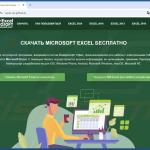
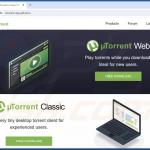
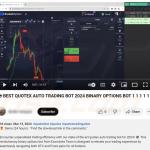
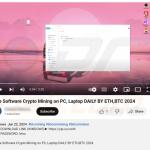
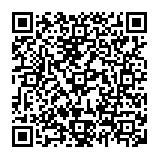
▼ Mostrar discusión.